PPT背景动画效果怎么删除你须知!
- PHPz转载
- 2024-03-20 12:52:051508浏览
php小编柚子今天为大家介绍如何删除PPT中的背景动画效果。PPT背景动画效果的添加可以为演示文稿增添活力,但有时也会影响内容展示。在制作PPT时,我们可能会需要删除某些不必要的背景动画,以确保内容清晰明了。接下来,让我们一起来了解如何简单快捷地删除PPT中的背景动画效果吧!
那么,PPT动画效果该怎么取消呢?今天,我们就来细细的说一下这个问题,感兴趣的同学赶紧收藏起来吧!
步骤如下:
1、首先,我们打开电脑上的PPT软件,并打开需要处理的PPT文件;之后,我们找到上方【工具栏】中的【动画】的效果。
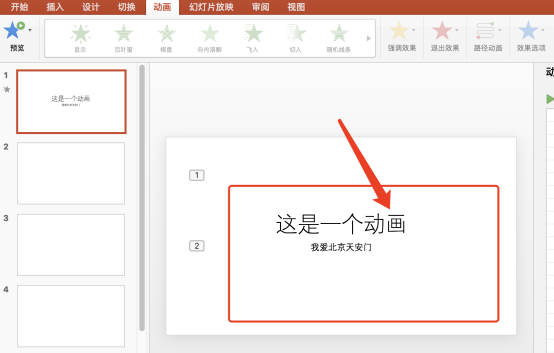
2、之后,我们找到并点击【工具栏】右方的【动画窗格】的按钮;这时候,我们发现所有的动画效果就会全部显示出来啦!
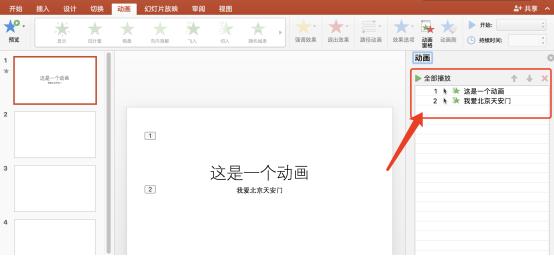
3、如果,我们要删除的话该怎么操作呢?我们需要选中要确定删除的动画效果;然后,【右键】单击并点击删除,这时候,我们选中的动画效果就删除啦!
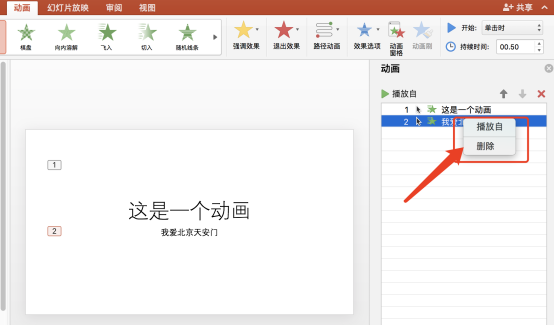
4、还有一种方法!或者,我们也可以点击上方【工具栏】中的【幻灯片放映】的按钮,之后点击【设置幻灯片放映】的按钮。
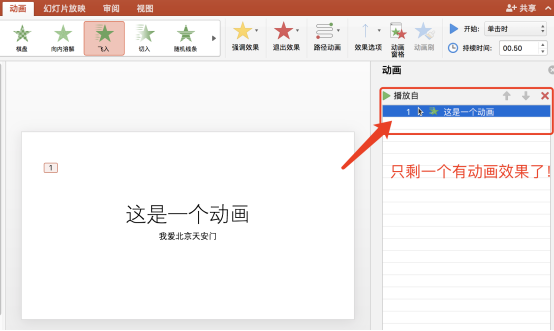
5、接着,我们在设置中勾选上【放映时不加动画】,这时整个幻灯片在放映的过程中就不会出现动画效果啦!操作完成!

以上是PPT背景动画效果怎么删除你须知!的详细内容。更多信息请关注PHP中文网其他相关文章!
声明:
本文转载于:huke88.com。如有侵权,请联系admin@php.cn删除
上一篇:电脑word免费版在哪里下载下一篇:怎么使用Excel众数

